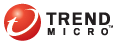
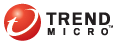
Consola de OfficeScan > Pestaña Cortafuegos
La pantalla Cortafuegos muestra la configuración del cortafuegos local y la tabla Lista de tarjetas de red. En la tabla figuran las direcciones IP de todas las tarjetas de red del equipo y las políticas del cortafuegos que tienen asociadas. Puede aplicarse una política de cortafuegos distinta a cada tarjeta de red.
Nota: únicamente podrá definir la configuración del cortafuegos si el administrador de OfficeScan le ha concedido los derechos para realizar dicha acción.
Si tiene derechos para hacerlo, puede llevar a cabo las siguientes tareas:
Configurar las funciones del cortafuegos
Modificar el nivel de seguridad del cliente (si permite o bloquea el tráfico de red hacia el equipo o desde el mismo)
Modificar las excepciones en el nivel de seguridad. El administrador de OfficeScan podría sobrescribir el nivel o las excepciones de seguridad que configure.
En Configuración, seleccione activar el cortafuegos. Si está activado, puede habilitar también el Sistema de detección de intrusiones (IDS) y mostrar el mensaje de notificación cuando se produzca una infracción del cortafuegos.
Haga clic en Aplicar.
Nota: si no dispone de derechos para configurar el cortafuegos, aparecerá la configuración del cortafuegos definida por el administrador en Lista de tarjetas de red. La información mostrada en Configuración siempre refleja la configuración definida desde la consola del cliente de OfficeScan.
En Lista de tarjetas de red, haga clic en Editar.
Seleccione el nivel de seguridad en la nueva pantalla que aparece. El nivel de seguridad no se aplica al tráfico especificado en Excepción.
Haga clic en Aplicar.
En Lista de tarjetas de red, haga clic en Editar.
En la pantalla nueva que aparece, vaya a Lista de reglas de excepciones y, a continuación, haga clic en los botones correspondientes para añadir, editar o eliminar una excepción.
Para añadir o editar:
Especifique lo siguiente:
Nombre de la excepción
Acción que emprenderá OfficeScan en el tráfico y en la dirección del tráfico
Tipo de protocolo
Números de puertos para la excepción. Utilice una coma (,) para separar cada uno de los números de puerto.
Direcciones IP de los equipos clientes. Por ejemplo, si selecciona Denegar el tráfico de red y escribe la dirección IP de un equipo en red, el equipo no podrá conectarse a esa dirección IP. Puede escribir un nombre de host y OfficeScan podrá resolver la dirección IP.
Excepciones de la aplicación. Compruebe el nombre y las rutas completas introducidos. La excepción de la aplicación no admite comodines.
Haga clic en Guardar.
Haga clic en Aplicar.
Desactive la casilla de verificación Activar el cortafuegos. Esto también deshabilitará las otras dos casillas de verificación.
También puede desactivar el cortafuegos desde la bandeja del sistema. Haga clic con el botón derecho en el icono de OfficeScan y seleccione Desactivar el cortafuegos.